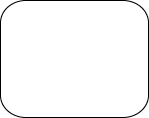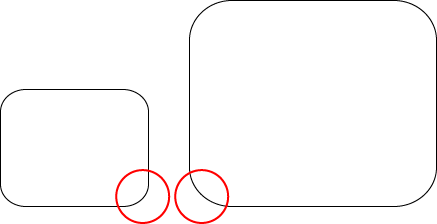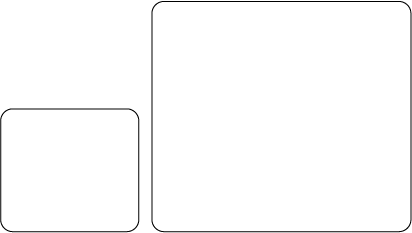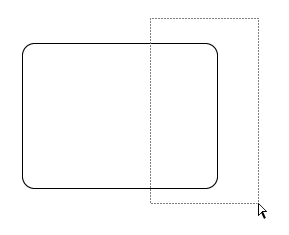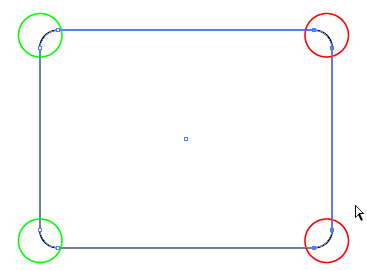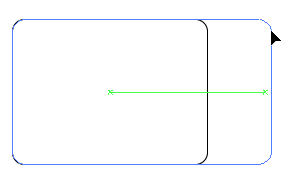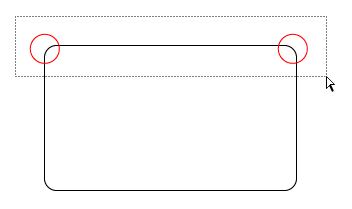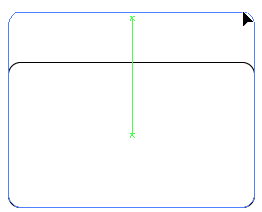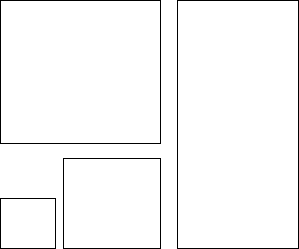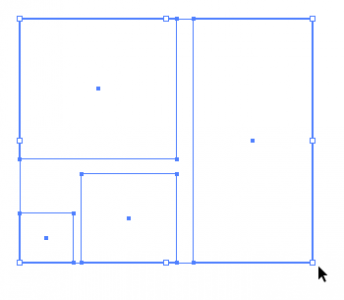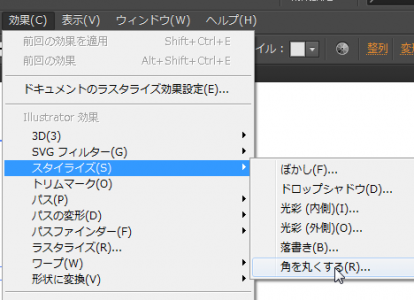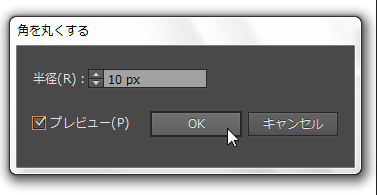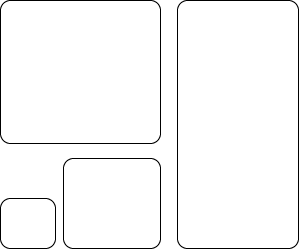[Illustrator]角丸長方形の角の丸みを変えずに拡大縮小するには(CS6以前)
2016年5月19日(木曜日)
ここ連日の晴天が気持ちいいですね。
初夏の雰囲気が出てきました。今週末は息子の運動会なので、このままの天気がもってくれることを期待しているスタッフ「ほ」です。
・・・
・・・・・・
・・・・・・・・はい。すごく久しぶりです。すみません。
さて、本日は生徒さんからご質問を受けまして、図解を作るなら、どうせならブログで公開しよう!ということでエントリーを書いております。
イラストレーターネタでございます。
角丸長方形で描いた長方形…
じつはこいつの拡大縮小が少しやっかいでして、イラストレーターのCS6以前で拡大縮小を行うと……
角の丸みが変わっちゃうんですね
さて、ではどうするか?ですが…
ずばり「ダイレクト選択ツール」を使います。
まず、サイズ変更したい角丸長方形の選択は解除しておきます。
そして、ダイレクト選択ツールで2つの角を囲むようにドラッグをします。
そうすると、囲んだ部分にあるアンカーポイント(座標点)だけが選択された状態になります。
↑赤丸で囲んだアンカーポイントが選択されている状態です。
そして、この選択されたアンカーポイントのいずれかをマウスでつかんで、そのまま引っ張ります。
続いて、上の2つの角を同じくドラッグで囲んで…
選択されたアンカーポイントを引っ張ります。
ダイレクト選択ツールは、選択したアンカーポイントだけを移動できるツールなので、こういった芸当が可能になります。ダイレクト選択ツールの詳細は、以下のエントリーでご紹介しています。
この方法であれば、角の丸みを変更せずに拡大縮小ができます。
そして、もう一つ、ちょいワザを。
こんな感じで、角丸ではない、通常の長方形を描いておいて…
選択します(ここは通常の選択ツールでかまいません)
選択ができたら、「効果」メニューから「スタイライズ」→「角を丸くする」を実行します。
ダイアログが出てきたら、「半径」欄に数値を指定します。ここの数値が大きいほど角は丸くなります。「プレビュー」にチェックを入れて作業をすると、長方形に角の丸みがリアルタイムで適用されるので確認しやすくなります。
数値が入力できたら「OK」をクリックすると、選択していた長方形すべてが一気に角丸長方形に!!角の丸みもバッチリそろっています。
覚えておくと結構便利な指定です。ぜひぜひお試しあれーー
スタッフ 「ほ」
最新記事 by スタッフ 「ほ」 (全て見る)
- [Photoshop]生成塗りつぶしを使ってみよう - 2023
- [Premiere Pro]使わなかったデータをプロジェクトから除外する - 2022
- [新講座]イラストレーター(オンライン講座)始めました - 2022